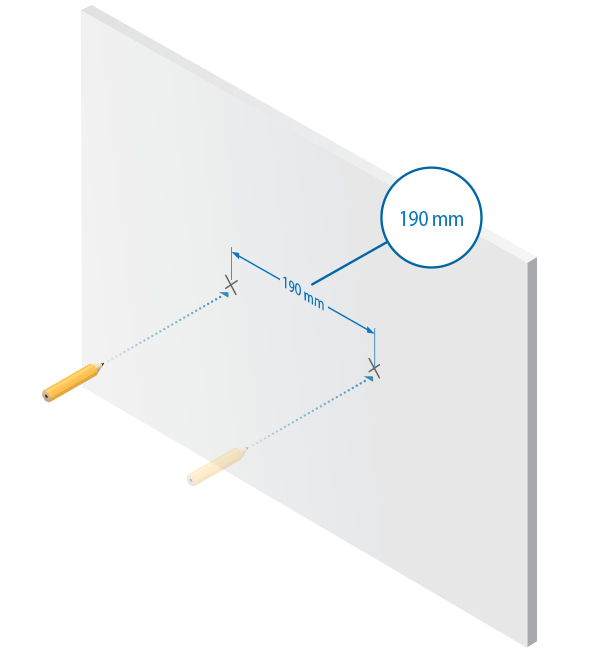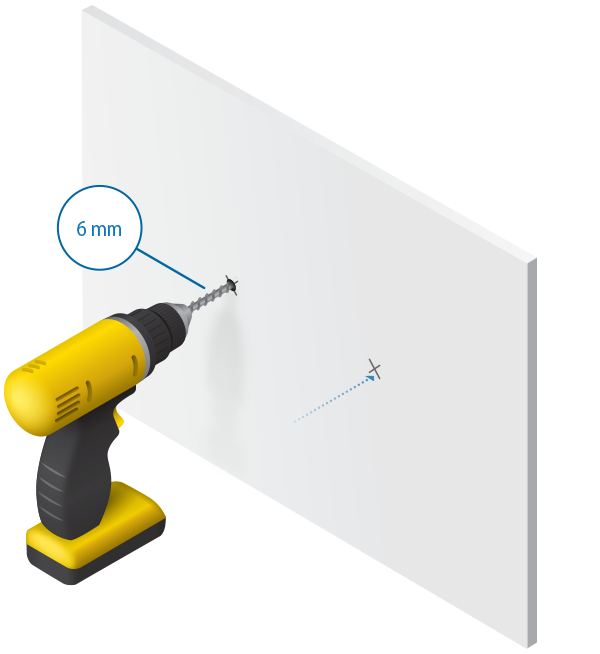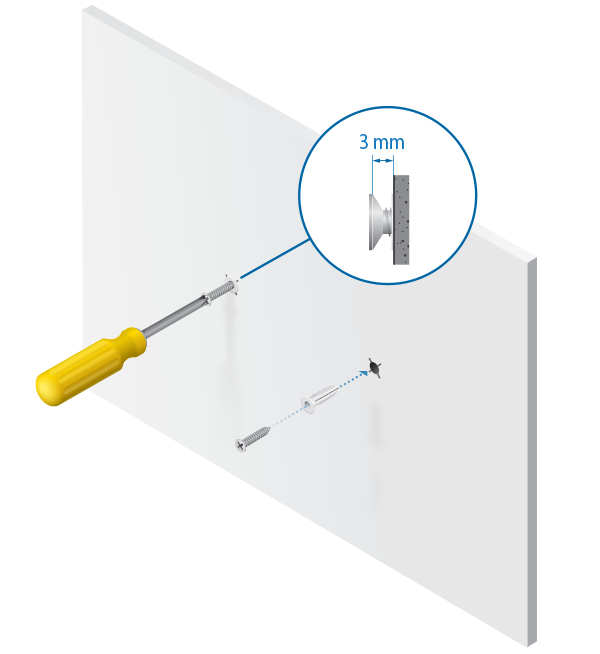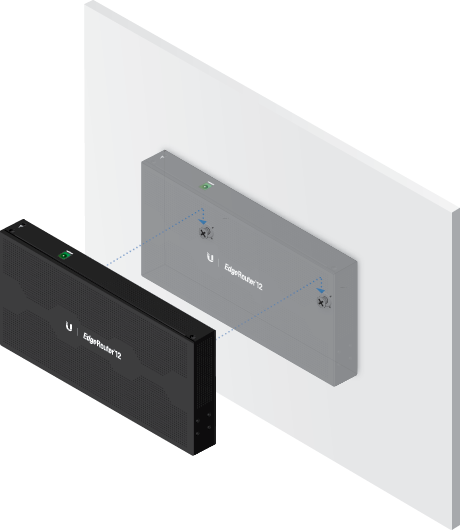Contenu du paquet
 |
|---|
| EdgeRouter ER-12 |
 |
|---|
| Vis de fixation murale (qté. 2) |
 |
|---|
| Ancrages de fixation murale (qté. 2) |
 |
|---|
| Vis de mise à la terre |
 |
|---|
| Adaptateur d'alimentation (24V, 1A) |
 |
|---|
| Clip de câble |
Exigences d'installation
- Fixation murale (en option)
- Foret avec mèche de 6 mm
- Tournevis Phillips
- Pour les applications intérieures, utilisez un câblage UTP de catégorie 5 (ou supérieur) approuvé pour une utilisation intérieure.
- Pour les applications extérieures, un câblage blindé de catégorie 5 (ou supérieur) doit être utilisé pour toutes les connexions Ethernet filaires et doit être mis à la terre par le biais de la tension CA de l'alimentation.
Nous vous recommandons de protéger vos réseaux des environnements extérieurs nuisibles et d'éventuels décharges électrostatique (DES) à l'aide un câble blindé Ethernet Ubiquiti de qualité industrielle. Pour plus de détails, rendez-vous sur : ui.com/toughcable
|
|
Remarque : Bien que le câblage puisse être situé à l'extérieur, l'EdgeRouter lui-même doit être logé dans un boîtier de protection. |
|---|
Présentation du matériel
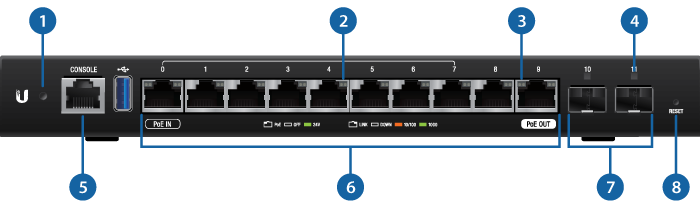
|
|
Remarque : La fonctionnalité du voyant système a été mise à jour avec le firmware v1.10.7. Nous vous recommandons de mettre à jour l'EdgeRouter avec le dernier firmware. |
|---|
 Voyant système |
|
|---|---|
Blanc clignotant |
Démarrage en cours. |
Blanc |
Prêt à l'emploi, non connecté à Ubiquiti Internet Service Provider (UISP™). |
Bleu |
Prêt à l'emploi, connecté à UISP. |
Bleu fixe avec clignotement occasionnel |
Prêt à l'emploi, impossible de se connecter à UISP, vérifier la connexion au serveur UISP. |
Bleu clignotant rapidement |
Utilisé pour localiser un appareil dans UISP. |
Bleu/blanc en alternance |
Mise à niveau du firmware en cours. |
 RJ45 Vitesse/Lien/Activité |
|
|
Arrêt |
Pas de lien |
|
Ambre |
Lien établi à 10/100 Mbits/s |
|
Ambre clignotant |
Activité de liaison à 10/100 Mbits/s |
|
Vert |
Lien établi à 1000 Mbit/s |
|
Vert clignotant |
Activité de liaison à 1000 Mbit/s |
 PoE |
|
|
Arrêt |
Pas de PoE |
|
Vert |
Sortie PoE passive 2 paires 24V |
 SFP Lien/Activité |
|
|
Arrêt |
Pas de lien |
|
Vert |
Lien établi à 1 Gbit/s |
|
Vert clignotant |
Activité de liaison à 1 Gbit/s |
 |
|
Port de console série RJ45 pour la gestion de l'interface de ligne de commande (CLI). |
|
 RJ45 (ports 0 à 9) |
|
Tous les ports RJ45 peuvent être utilisés pour le routage et les connexions Ethernet à 10/100/1000 Mbit/s sont prises en charge. Les ports 0 à 7 peuvent être configurés pour les fonctions de commutation à l'aide de l'interface de configuration de EdgeOS. Le port 0 prend en charge un PoE passif d'entrée 24V et le port 9 et prend en charge un PoE passif optionnel de sortie (désactivé par défaut). |
|
 Ports SFP (ports 10 à 11) |
|
Les ports de routage SFP sont échangeables à chaud et prennent en charge les modules SFP Gigabits à fibre optique. |
|
 Bouton de réinitialisation |
|
Cliquez ici pour savoir comment réinitialiser les valeurs d'usine par défaut d'un EdgeRouter. |
|
Fixation murale
Mise à la terre (recommandé)
L'adaptateur d'alimentation effectue la mise à la terre de l'appareil. Cependant, vous pouvez ajouter une mise à la terre ESD en option pour une protection ESD renforcée.
- Fixez la vis de mise à la terre pour attacher un fil de terre (non inclus) au point de mise à la terre.
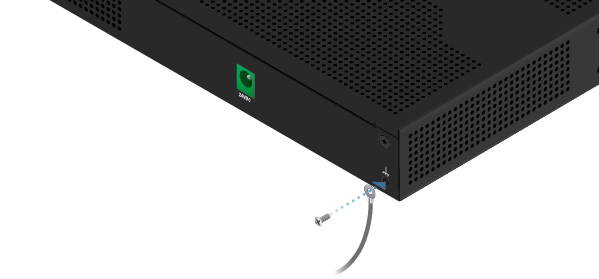
- En option : Pour fixer le cordon de l'adaptateur secteur, insérez-le dans le clip de câble et fixez le clip de câble à l'aide de la vis de mise à la terre.
- Fixez l'autre extrémité du fil de terre à un bloc de mise à la terre.
Branchement de l'alimentation
Branchez l'adaptateur secteur sur le port d'alimentation et une prise d'alimentation.

Utilisation de ports SFP
Pour plus d'informations sur les modules SFP compatibles, rendez-vous sur :
ubnt.link/SFP_DAC_Compatibility
Accès à l'interface de configuration EdgeOS
L'interface de configuration EdgeOS® est accessible via DHCP ou une adresse IP statique. Par défaut, eth1 est configuré en tant que client DHCP, tandis qu'une adresse IP statique 192.168.1.1 est attribuée à eth0. Pour configurer l'EdgeRouter, passez à la section appropriée : DHCP ou « Adresse IP statique ».
DHCP
- Connectez un câble Ethernet de eth1 sur l'EdgeRouter à un segment LAN qui a un serveur DHCP existant.

- Pour vérifier l'adresse IP de l'EdgeRouter, utilisez l'une des méthodes suivantes :
- Configurer le serveur DHCP pour fournir une adresse IP spécifique à l'EdgeRouter en fonction de son adresse MAC (sur l'étiquette).
- Laissez l'EdgeRouter obtenir une adresse IP, puis vérifiez le serveur DHCP pour voir quelle adresse IP a été attribuée.
- Lancez votre navigateur Web. Entrez l'adresse IP appropriée dans le champ adresse. Appuyez sur Entrée (Windows) ou Retour (Mac).
- Entrez ubnt dans les champs Nom d'utilisateur et mot de passe. Lisez le contrat de licence Ubiquiti et cochez la case située à côté de J'accepte les termes de ce contrat de licence pour l'accepter. Cliquez sur Login (Connexion).
L'interface de configuration EdgeOS apparaîtra, pour que vous puissiez personnaliser vos paramètres selon vos besoins. Pour plus d'informations, reportez-vous au Guide de l'utilisateur EdgeOS, disponible à l'adresse ui.com/download/edgemax
Adresse IP statique
- Connectez un câble Ethernet du port Ethernet de votre ordinateur au port eth0 sur l'EdgeRouter.

- Configurez l'adaptateur Ethernet sur votre système hôte avec une adresse IP statique sur le sous-réseau 192.168.1.x.
- Lancez votre navigateur Web. Saisissez https://192.168.1.1 dans le champ adresse. Appuyez sur Entrée (Windows) ou Retour (Mac).
- Entrez ubnt dans les champs Nom d'utilisateur et mot de passe. Lisez le contrat de licence Ubiquiti et cochez la case située à côté de J'accepte les termes de ce contrat de licence pour l'accepter. Cliquez sur Login (Connexion).
L'interface de configuration EdgeOS apparaîtra, pour que vous puissiez personnaliser vos paramètres selon vos besoins. Pour plus d'informations, reportez-vous au Guide de l'utilisateur EdgeOS, disponible à l'adresse
ui.com/download/edgemax
Gestion de l'UISP
Vous pouvez gérer votre appareil en utilisant UISP, qui vous permet de configurer, surveiller, mettre à niveau et sauvegarder vos appareils à l'aide d'une seule application. Commencez sur uisp.ui.com
Spécifications
|
ER-12 |
|
|
Dimensions |
268,1 x 136,5 x 31,1 mm |
|---|---|
|
Poids |
700 g |
|
Consommation d'énergie max. |
20W (excluant la sortie PoE) |
|
Méthode d'alimentation |
Adaptateur CA/CC interne, 24W (24 V, 1 A) (fourni) |
|
Bloc d'alimentation |
Adaptateur CA/CC externe |
|
PoE passif |
|
| Plage de tensions | Intermédiaire CC/PoE |
| Puissance max. par port | 20W (24V) |
|
Plage de tensions prise en charge |
9 à 30VCC |
|
Bouton |
Réinitialiser |
|
LED |
|
| Système | Alimentation |
| Ports de données | Vitesse/lien/activité ; PoE (ports 0 et 9 uniquement) |
| Port de données SFP | Lien/activité |
|
Processeur |
MIPS64 4 cœurs à 1 GHz |
|
Mémoire système |
1 Go de RAM DDR3 |
|
Stockage Flash intégré |
4 Go eMMC, 8 Mo SPI NOR |
|
Protection ESD/EMP |
Air : ± 24 kV, Contact : ± 24 kV |
|
Interfaces |
|
| Gestion | (1) port série RJ45 (10) Ports Ethernet (Port 0 par défaut) |
| Mise en réseau | (10) Ports RJ45 10/100/1000 Le port 0 prend en charge le paramètre PoE IN ; Le port 9 prend en charge le paramètre PoE Out (2) Ports SFP 1 Gbit/s |
|
Température de fonctionnement |
-10 à 50° C (14 à 122° F) |
|
Humidité de fonctionnement |
10 - 90 % sans condensation |
|
Certifications |
CE, FCC, IC |
| PoE | |
| Interfaces PoE | |
|---|---|
| PoE Entrée | (1) Port PoE passif de 24 V, 2 paires (broches 4, 5+ ; 7, 8-) |
| PoE Sortie | (1) Port PoE passif de 24 V, 2 paires (broches 4, 5+ ; 7, 8-) |
| Puissance électrique max. de PoE | 20W (24 V, 0,83 A) |
| Sortie PoE passif | Intermédiaire CC/PoE |